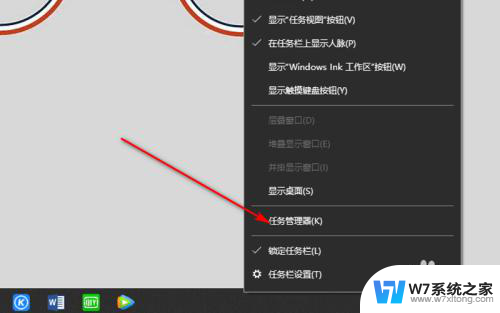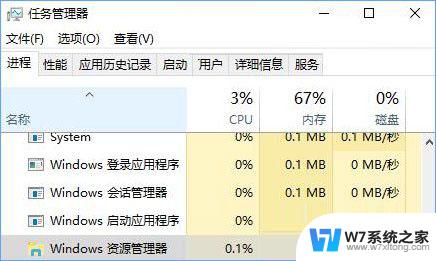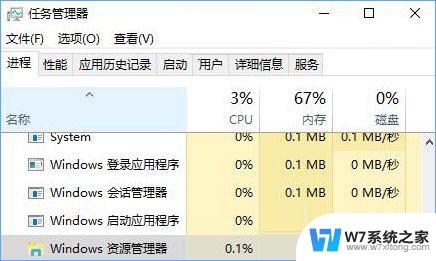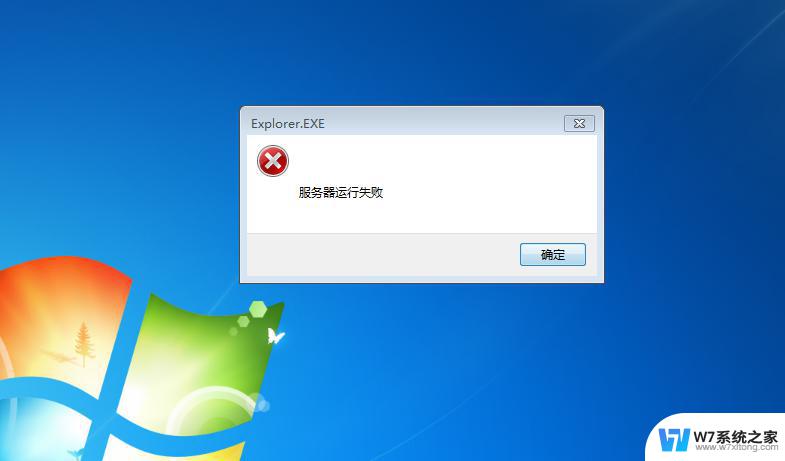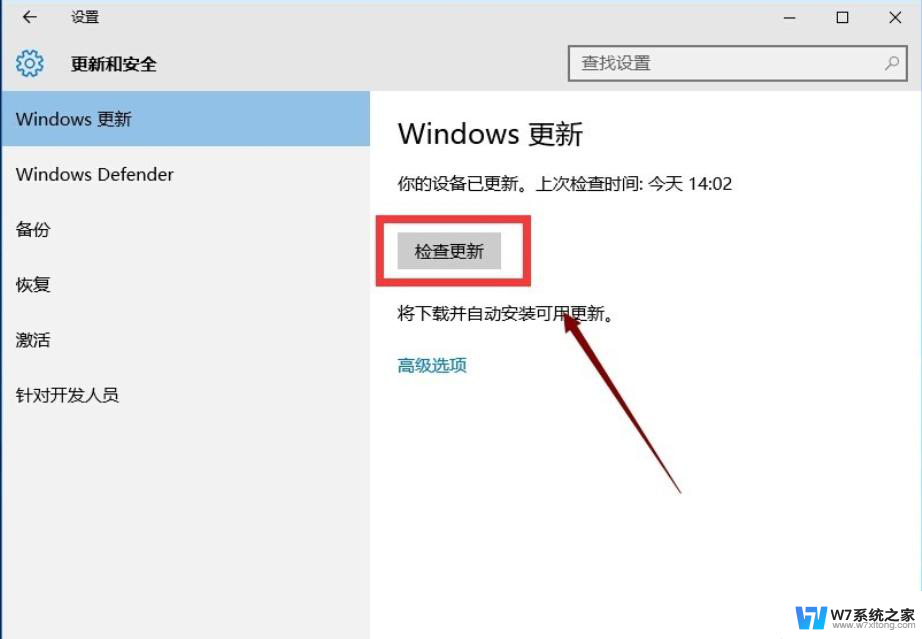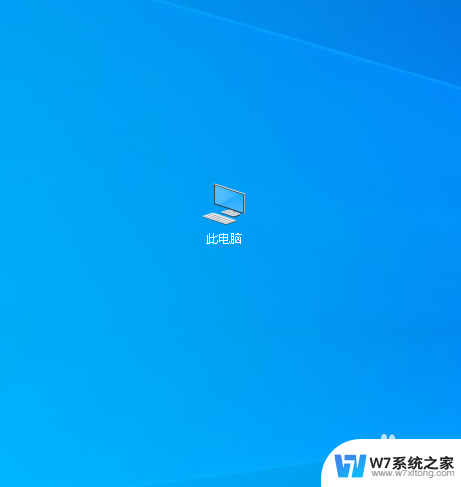win10电脑打开图片文件夹会跳闪 电脑打开文件夹跳闪解决方法
最近有不少Win10电脑用户反映,在打开图片文件夹时会出现跳闪的情况,让人感到困扰,这种问题可能是由于系统或软件的某些设置问题导致的。针对这一情况,我们可以通过一些简单的解决方法来尝试解决这一问题,让电脑文件夹的打开更加流畅和稳定。接下来我们将介绍一些解决方法,帮助您解决Win10电脑打开文件夹跳闪的情况。
操作方法:
1.用快键键,Windows+R,打开运行命令键。输入cmd。
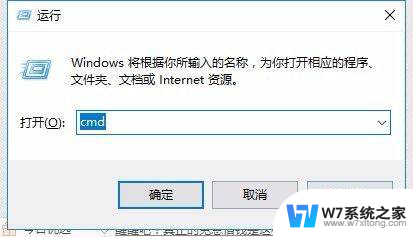
2.运行后,输入regedit,点确认,直接跳到注册表。
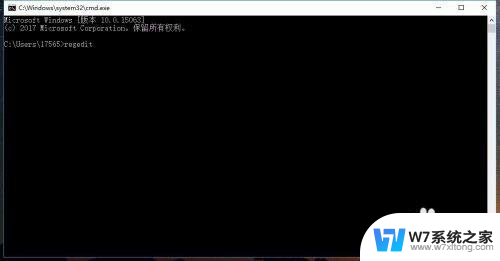
3.进入注册表后,找到下面这个目录HKEY_CURRENT_USER\Software\Microsoft\Windows\CurrentVersion\Explorer\FileExts\pdf\UserChoice 看看键值progid的数据是不是你想关联的程序名称,如果不是,推荐一种最简单的方法。【不熟悉注册表操作的简单方法】把UserChoice这个文件夹直接删掉,然后退出窗口,即可解决闪屏问题。
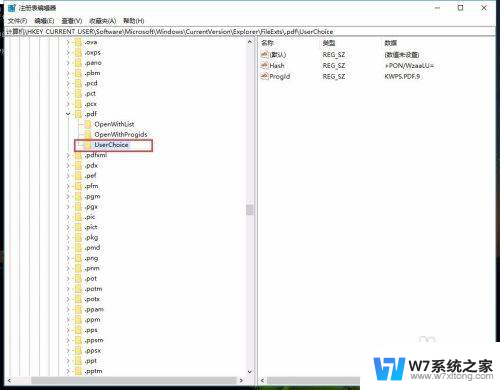
以上就是win10电脑打开图片文件夹会跳闪的全部内容,还有不清楚的用户就可以参考一下小编的步骤进行操作,希望能够对大家有所帮助。